
时间:2020-07-09 11:49:11 来源:www.win10xitong.com 作者:win10
有网友来反映说他用电脑的时候会遇到win10电脑qq炫舞无法双开提示TP警告码为(0的情况,就前来向小编求助,估计还会有更多的网友以后也会遇到win10电脑qq炫舞无法双开提示TP警告码为(0的问题,所以今天我们先来分析分析,如果你不想找专业的人士来解决win10电脑qq炫舞无法双开提示TP警告码为(0的问题,这样的步骤就可以解决:1、首先打开此电脑,在依次展开:C:\Windows\System32 ,或者按下Win+R组合快捷键,在打开运行,在输入:C:\Windows\System32点击确定;2、然后,在打开的systme32文件夹中找到 TesSafe.sys,就可以按下在输入法为英文的状态下按下T即可快速找到该文件,当然可以通过文件夹右上角的搜索框搜索TesSafe.sys文件就这个问题很轻易的处理了。下边就是详细的win10电脑qq炫舞无法双开提示TP警告码为(0的修复举措。
1、首先打开此电脑,在依次展开:C:\Windows\System32 ,或者按下Win+R组合快捷键,在打开运行,在输入:C:\Windows\System32点击确定;
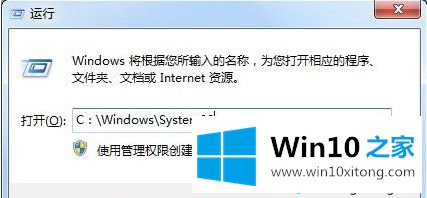
2、然后,在打开的systme32文件夹中找到 TesSafe.sys,就可以按下在输入法为英文的状态下按下T即可快速找到该文件,当然可以通过文件夹右上角的搜索框搜索TesSafe.sys文件;
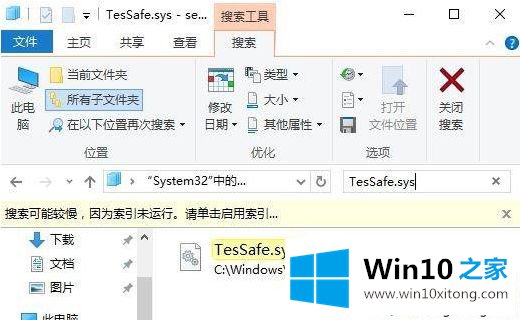
3、在找到TesSafe.sys后,在该文件上单击右键,在选择属性;
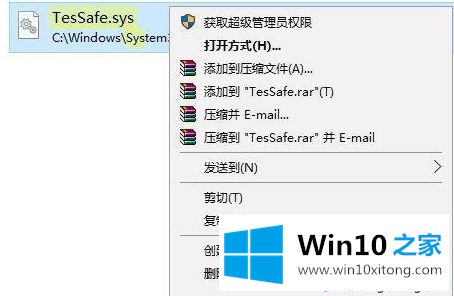
4、接下来,在常规选卡下将只读的勾去掉,在点击应用,再点击确定即可;
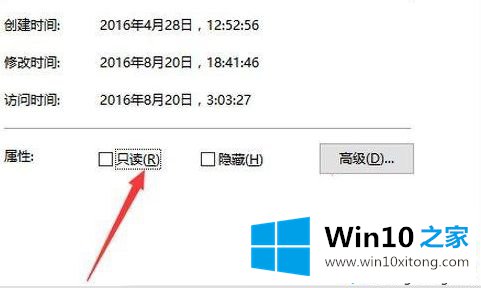
5、在拖弹出需要权限,最后再点击继续即可。

关于win10电脑qq炫舞无法双开提示TP警告码为(0,26,74)如何解决就给大家介绍到这边了,希望以上教程内容可以帮助到大家。
有关win10电脑qq炫舞无法双开提示TP警告码为(0的修复举措的内容就全部在上文了,方法确实简单吧,要是你还是没有解决这个问题,可以多参考一下上面的内容,或者给本站留言,谢谢大家的支持。